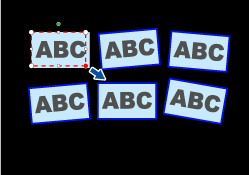تعديل منطقة القصّ في المستند
بعد مسح مستند ضوئيًا، قم بتعديل حجم الإطار المستخدم لقص صورة ممسوحة ضوئيًا.
- المسح الضوئي لمستند.
-
في نافذة [ScanSnap Home - مسح الصور ضوئيًا وحفظ الملف] من ScanSnap Home، حدد [قم بقص وحفظ صورة المستند المستوية كما هي]، ثم انقر فوق زر [تحقق/تصحيح].
- حدد صورة ممسوحة ضوئيًا لتعديل منطقة القصّ في [الصورة التي تم قصها] في نافذة [ScanSnap Home - عرض الصور التي تم اقتصاصها].
-
قم بتعديل منطقة قصّ الصورة الممسوحة ضوئيًا.
اسحب نقاط التشغيل لإطار القصّ لتعديل منطقة القصّ.
لتحريك إطار قصّ، ضع الماوس داخل إطار القصّ واسحبه عندما تتحول جميع نقاط التشغيل إلى اللون الأحمر.
انقر على أي موضع في النافذة لإصلاح منطقة القصّ.
-
انقر فوق زر [الحفظ والخروج].
يتم تعديل منطقة قصّ الصورة الممسوحة ضوئيًا وتُحفظ الصورة.
- المسح الضوئي لمستند.
-
في نافذة [ScanSnap Home - مسح الصور ضوئيًا وحفظ الملف] من ScanSnap Home، حدد [مستند مسطح]، ثم انقر فوق زر [تحقق/تصحيح].
- حدد صورة ممسوحة ضوئيًا لتعديل منطقة القصّ في قائمة الصور الممسوحة ضوئيًا في نافذة [ScanSnap Home - عرض الصور التي تم اقتصاصها].
-
قم بتعديل منطقة قصّ الصورة الممسوحة ضوئيًا.
اسحب نقاط التشغيل لإطار القصّ لتعديل منطقة القصّ.
لتحريك إطار قصّ، ضع الماوس داخل إطار القصّ واسحبه عندما تتحول جميع نقاط التشغيل إلى اللون الأحمر.
انقر على أي موضع في النافذة لإصلاح منطقة القصّ.
-
انقر فوق زر [الحفظ والخروج].
يتم تعديل منطقة قصّ الصورة الممسوحة ضوئيًا وتُحفظ الصورة.